Définir les axes
- Afficher et gérer les filtres
- Spécifier les dimensions utilisées dans la barre de filtres et de navigation du tableau de bord
Le panneau Mesures et dimensions affiche les mesures et dimensions disponibles dans le modèle de données et utilisables pour configurer les axes.
Les mesures et dimensions ajoutées sur les axes ont leur icône affichée en bleu.
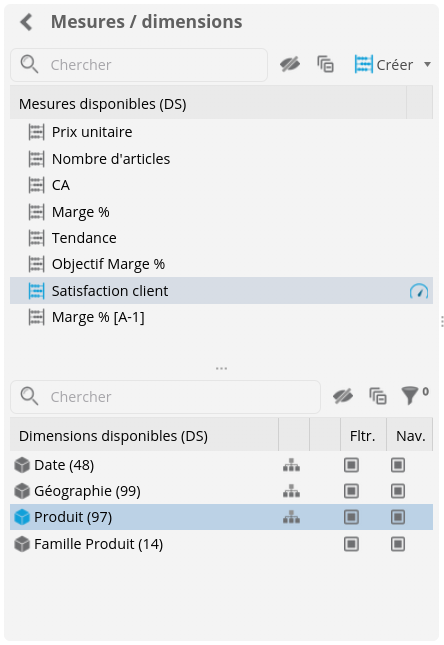
Les mesures comprennent à la fois les mesures brutes et les mesures dérivées, c'est-à-dire les mesures calculées, prédictives ou simulées. Il est possible d'ajouter une mesure calculée en cliquant sur le bouton Créer en haut à droite de l'onglet. Consultez la page Créer une mesure calculée pour plus de détails.
Pour utiliser une dimension ou une mesure, effectuez un glisser-déposer vers l'axe de votre choix ou la zone Mesures et dimensions. Les axes différent selon le type de flux. Consultez la page correspondant au flux créé pour plus de détails.
Une fois les axes définis, vous pouvez configurer les paramètres des axes.
Afficher et gérer les filtres
Le bouton ![]() permet d'afficher et gérer les filtres de l'ensemble des dimensions. L'indice numérique correspond a nombre de filtres existants : ici, 1 filtre.
permet d'afficher et gérer les filtres de l'ensemble des dimensions. L'indice numérique correspond a nombre de filtres existants : ici, 1 filtre.

Vous pouvez éditer les filtres existants et en créer de nouveaux. Consultez les paragraphes Créer un filtre et Créer une règle "OU inclusif" pour plus de détails.
Spécifier les dimensions utilisées dans la barre de filtres et de navigation du tableau de bord
Les tableaux de bord affichent une barre contenant l'ensemble des dimensions sélectionnées pour le filtrage interactif. L'utilisateur peut y sélectionner les valeurs qu'il souhaite afficher pour chacune de ces dimensions.
Par défaut, les flux utilisent les propriétés définies dans le modèle de données. Consultez le paragraphe Modifier les paramètres d'affichage dans la barre de filtres et de navigation pour plus de détails.
Vous pouvez modifier ces propriétés pour le flux courant dans le tableau des dimensions disponibles : si vous souhaitez ne pas afficher une dimension dans la barre de filtres interactive du tableau de bord, décochez la case Fltr.
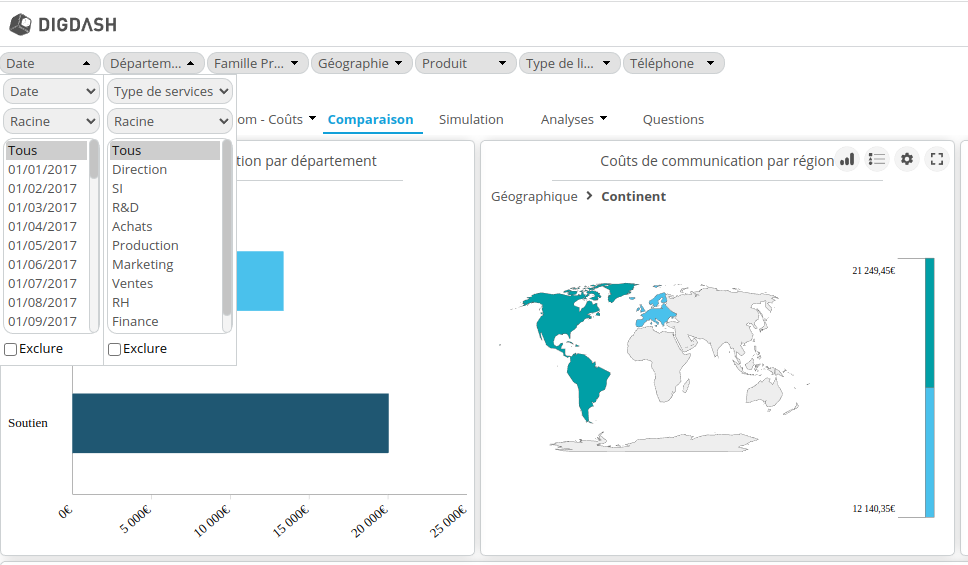
De plus, si vous ne souhaitez pas naviguer sur une dimension, décochez la case Nav. Dans ce cas, la sélection des valeurs de la dimension ne modifie pas le graphe.